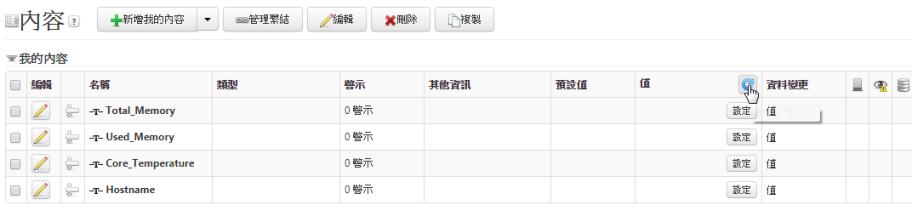複製指令集至 Raspberry Pi (選用)
現在,我們應讓 Pi 安裝某些類型的軟體,以讀取您的 (選用) 感應器或 Pi 本身,並能溝通回 ThingWorx。如果您有類似需要,請於電腦下載下列軟體:
• HC-SR04 範圍感應器 - range_sensor.py
• DHT11 溫度/濕度感應器 - thingxpi_DHT11.py
• 連線至 ThingWorx - thingxpi.py
這些指令集是為了方便您上手,且完成方式略有不同。舉例來說,thingxpi_DHT11.py 指令集具有硬編碼網址、應用程式金鑰,以及更新特定設定時所需的項目名稱資訊。而 range_sensor.py 指令集會將 HC SR04 資訊傳送回 thingxpi.py 指令集。Thingxpi.py 指令集則收集某些 Raspberry Pi 特定資訊 (CPU 溫度、記憶體使用情況等),並透過命令列引數,將該資訊以套件形式回傳至 ThingWorx,來表示特定項目、網址及應用程式金鑰。各個指令集均必須修改 (或由您從頭撰寫),才能擷取您想要的資訊。
如何在 Raspberry Pi 上取得指令集,均由使用者自行決定。舉例來說,您可以將其載入至 USB 隨身碟,透過 CLI 將隨身碟固定於 Raspberry Pi 之上,然後再複製過去。或可使用 apt-get 來安裝 FTP 伺服器,並用同樣的方式來轉送。必須透過 Python 執行這些不同的指令集。欲確認 Raspberry Pi 上是否正確安裝 Python,請透過下列指令:
python --version
|
|
您應當至少安裝 Python 2.7.3 用於回應。否則,請升級 Python 至較新版本。
|
無論如何,在指令集載入 Raspberry Pi 之後,您必須在其自身的 SSH 視窗中執行各指令集。如果您特別使用 HC SR04 和 DHT11 感應器,各 SSH 視窗中的指令看起來如下:
• sudo python ./range_sensor.py
• sudo python ./thingxpi_DHT11.py
• sudo python ./thingxpi.py RasperryPiThing <ThingWorx instance URL><App key>
其中,<ThingWorx instance URL> 是您 ThingWorx 實例的網址,而 <App key> 是此線上教學中稍早建立的應用程式金鑰。指令應看起來如下:
sudo python ./thingxpi.py RaspberryPiThing https://thingx-jdoe.abc1.thingworx.io/Thingworx d89bgc23-f3ce-42b5-b8d0-61gcd42489f8
|
|
請記住,在執行 thingxpi_DHT11.py 指令集之前,必須先修改以使其納入正確的網址、項目名稱和應用程式金鑰。錯誤的項目名稱、網址或應用程式金鑰,可能會讓 Python 指令集無法更新項目屬性。
|
另請注意,您正在匯入的 Python 指令集可能需要安裝相依性。舉例來說,thingxpi.py 檔案會需要「Setuptools」與「Requests」這 2 個模組。在您嘗試執行每個指令集時,您會需要手動安裝任何缺少的模組。欲安裝 Python 的「Setuptools」與「Requests」模組,請完成下列步驟:
1. 安裝「Setuptools」模組。
b. 選取並複製所有內容 (Ctrl+A/Ctrl+C)。
c. 在 Raspberry Pi 上,發出 sudo touch ez_setup.py 指令以建立檔案。
d. 使用 Raspberry Pi 上的文字編輯器 (例如 nano),並將 ez_setup.py 的整個內容貼至檔案中。儲存並退出 ez_setup.py 檔案。
e. 執行下列指令:sudo python ez_setup.py
2. 安裝「Requests」模組。
a. 執行下列指令:
▪ sudo git clone git://github.com/kennethreitz/requests.git
▪ cd requests (舉例來說,將目錄變更為剛新增 GIT 的資料夾)
▪ sudo python setup.py install
執行之後,各指令集繼續執行,讓您列印輸出所收集到的資訊,並將該資訊傳送至 ThingWorx (因此這種方法會需要 3 個單獨的 SSH 視窗)。在 Raspberry Pi 上執行所有指令集後,ThingWorx 將定期更新此資訊。您隨後即可在 AR 體驗中使用已儲存的資訊。
檢查 Raspberry Pi 與 ThingWorx 之間的連線。
1. 開啟 ThingWorx。
2. 按一下「建模」下的「項目」。搜尋 RaspberryPiThing 並選取之。
3. 按一下「實體資訊」下的「屬性」。
4. 按一下「數值」欄頂部的「重新整理屬性」圖示。
5. 確認每次按下「重新整理屬性」時,都有某些數值會變化。